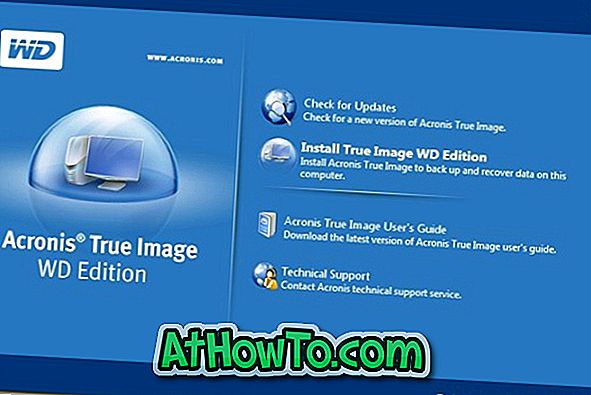Der derzeit verfügbare öffentliche Windows 10-Build zeigt die am häufigsten verwendeten Programme / Apps und die kürzlich hinzugefügten Apps / Programme auf der linken Seite des Startmenüs. Das Problem ist jedoch, dass in der Liste nur eine kürzlich installierte App oder ein Programm angezeigt wird.
Microsoft hat im anstehenden Windows 10 Anniversary Update-Build mehrere Änderungen am Startmenü vorgenommen. In Windows 10 Anniversary Update Build 14328 oder späteren Builds werden im Startmenü bis zu drei Programme / Apps in der kürzlich hinzugefügten Liste angezeigt. Die Liste kann durch Klicken auf die Schaltfläche Erweitern erweitert werden, um alle kürzlich installierten Programme und Apps anzuzeigen, die in Store installiert wurden. Kurz gesagt, Sie können jetzt alle kürzlich hinzugefügten Programme mit einem Klick anzeigen.

Neben dem Startmenü können Sie auch die zuletzt installierten Programme und Apps anzeigen, indem Sie zu Einstellungen navigieren. Sie können das Installationsdatum anzeigen und das Programm in den Einstellungen deinstallieren.
Befolgen Sie die nachstehenden Anweisungen, um kürzlich installierte Apps und Programme in Windows 10 anzuzeigen.
Zeigen Sie kürzlich installierte Programme und Apps im Startmenü an
Schritt 1: Öffnen Sie das Startmenü, indem Sie entweder auf die Schaltfläche Start in der Taskleiste klicken oder die Windows-Logo-Taste auf der Tastatur drücken.
Schritt 2: Unter Zuletzt hinzugefügte Liste finden Sie kürzlich installierte Programme und Apps. In der Liste werden bis zu drei kürzlich hinzugefügte Apps und Programme angezeigt. Sie können jedoch alle kürzlich hinzugefügten Programme und Apps anzeigen, indem Sie auf die Schaltfläche Erweitern klicken.
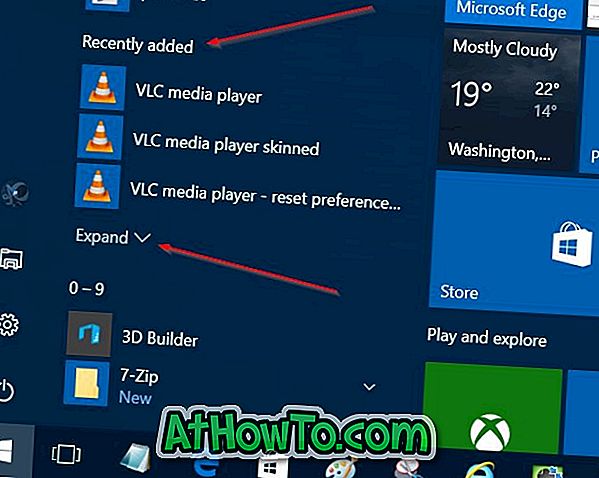
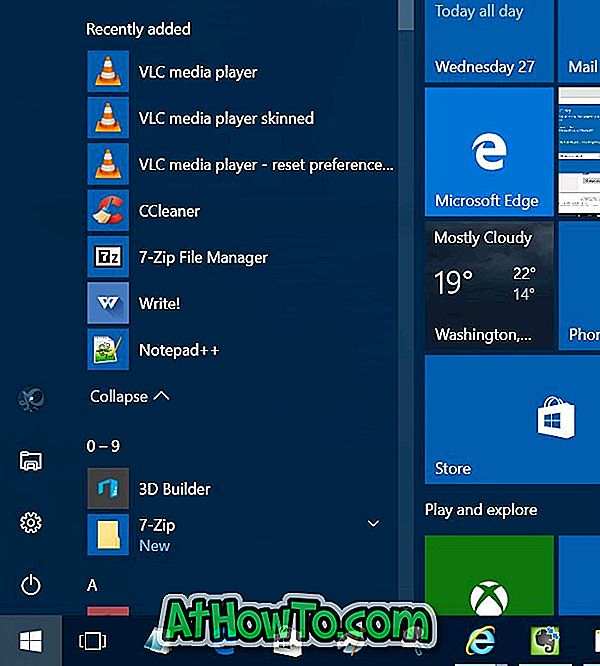
HINWEIS: Wenn die Liste "Zuletzt hinzugefügt" nicht angezeigt wird, ist es wahrscheinlich, dass Sie die Liste in der App "Einstellungen" deaktiviert haben. Informationen zum Aktivieren der Liste finden Sie in unserer Liste "Zuletzt hinzugefügt".
Zeigen Sie kürzlich installierte Programme und Apps in den Einstellungen an
Schritt 1: Öffnen Sie die App Einstellungen, indem Sie auf das Symbol links im Startmenü klicken. Die Einstellungen-App kann auch durch gleichzeitiges Drücken von Windows-Logo und I-Tasten gestartet werden.
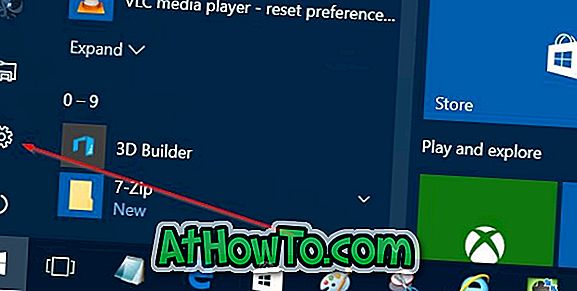
Schritt 2: Sobald die Einstellungen gestartet sind, klicken Sie auf das Symbol System .

Schritt 3: Klicken Sie auf Apps und Funktionen .
Schritt 4: Wählen Sie im Abschnitt Apps & Features im Dropdown-Menü die Option Nach Installationsdatum sortieren aus, um alle kürzlich installierten Programme und Apps anzuzeigen. Die Liste zeigt auch das Installationsdatum für jedes Programm / jede App in der Liste.

Hoffe das hilft!